![]()
آنچه در این آموزش خواهید آموخت:
بررسی سلامت سایت و یا Site Health Check یک ابزار بسیار مهم است که در نسخه های جدید وردپرس بصورت رایگان در اختیار کاربران قرار گرفته است. این بخش عبارتی را به عنوان سلامت کلی سایت و توضیحاتی را برای مواردی که نیاز به بهبود دارند برای کابران به نمایش میگذارد که کاربران قادر خواهند بود به وسیله آن عملکرد سایت خود را بصورت دقیق مورد ارزیابی قرار دهند.
نحوه بررسی سلامت سایت
شما میتوانید با ورود به وردپرس سایت خود , این ابزار را در پیشخوان وردپرس بخش “ابزارها” و سپس “سلامت سایت” مشاهده کنید. با کلیک بر روی آن با صفحه ای مشابه زیر مواجه خواهید شد که شامل دو بخش “وضعیت” و “اطلاعات” است.

وضعیت:
این بخش به شما وضعیت سلامت سایتتان را نشان میدهد. اگر با عبارت “مشکلات بحرانی” مواجه شدید , این بخش مربوط به مشکلاتی است که حل آن ها در اولویت قرار دارد. درصورتی که بخشی با نام “بهبود پیشنهادی” را مشاهده کردید , این بخش مواردی که نیاز به بهبود دارند را برای شما به نمایش گذاشته است. همچنین بخش “آزمایش های قبول شده” مربوط به موارد بدون مشکل است که در جدول “مورد بدون مشکل شناسایی شد” قرار دارند.
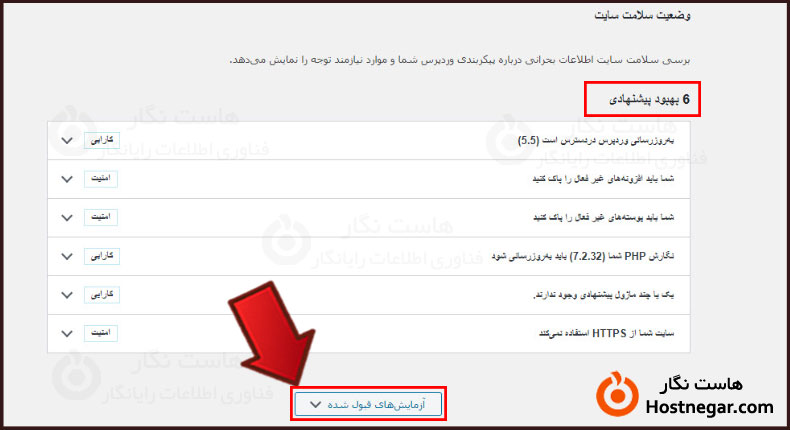
اطلاعات:
این بخش جزییات مربوط به پیکربندی سایت شما را به نمایش میگذارد. همچنین با کلیک بر روی دکمه “کپی اطلاعات سایت به کلیپ بورد” میتوانید اطلاعات سایت را کپی کنید و جهت بهبود سایتتان آن را مورد بررسی قرار دهید.
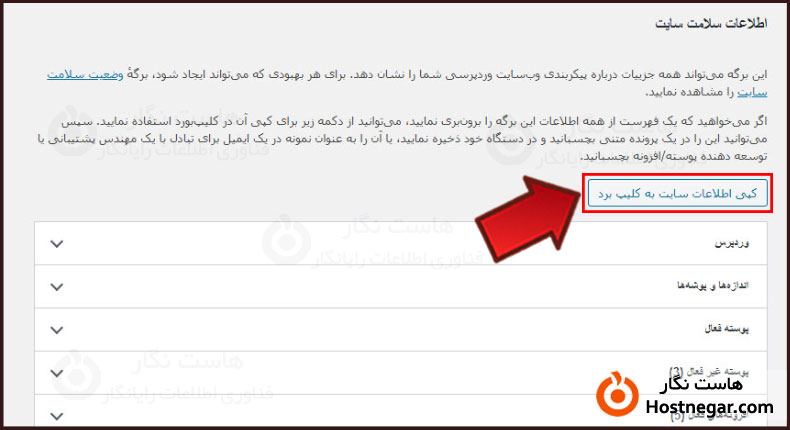
اکنون شما میتوانید با کلیک بر روی هر کدام از مشکلات لینک های مربوطه را مشاهده کرده و با توجه به آموزشی که در ادامه برای شما آورده ایم این مشکلات و خطاها را رفع کنید.
بررسی سلامت سئو سایت
یکی از عوامل موثر بر سلامت سایت , سئو سایت است. اگر سایت شما سئوی مناسبی داشته باشد عملکرد سایت شما بهتر خواهد بود. یکی از افزونه های کاربردی در زمینه سئو سایت افزونه Yoast SEO میباشد که میتوانید با کلیک بر روی آموزش زیر میتوانید این افزونه را دانلود کرده و نحوه کار با آن را نیز بیاموزید.
افزونه Yoast SEO چیست؟ و نحوه کار با آن
در ادامه چند مورد از فاکتور های سلامت سایت در رابطه با سئو را برای شما توضیح داده ایم:

1. عدم دسترسی موتورهای جستجو به محتوای سایت
یواست سئو قابلیتی را در اختیار شما قرار داده است تا به وسیله آن متوجه شوید موتورهای جستجو امکان دسترسی به محتوای سایت شما را دارند یا خیر. درصورتی که امکان دسترسی نداشته باشند در بخش سلامت سایت با خطای مربوطه مواجه خواهید شد.
2. عدم وجود عنوان پست در ساختار پیوند ها
اگر در ساختار پیوند یا URL نوشته یا برگه های خود از عنوان آنها استفاده نکرده باشید با خطا مواجه خواهید شد.
3. عدم نمایش نظرات در یک صفحه
بهتر است تمامی نظرات کاربران در یک صفحه نمایش داده شود بنابراین در غیر این صورت خطایی در رابطه با آن دریافت خواهید کرد.
بررسی سلامت کارایی سایت
از دیگر عوامل مهم در هنگام بررسی سلامت سایت , کارایی سایت است. سایت شما هرچقد کارایی بهتر داشته باشد , عملکرد آن نیز بهتر خواهد بود. در ادامه تعدادی از مواردی را که سلامت سایت را از نظر کارایی ممکن است به خطر بی اندازند را توضیح خواهیم داد:
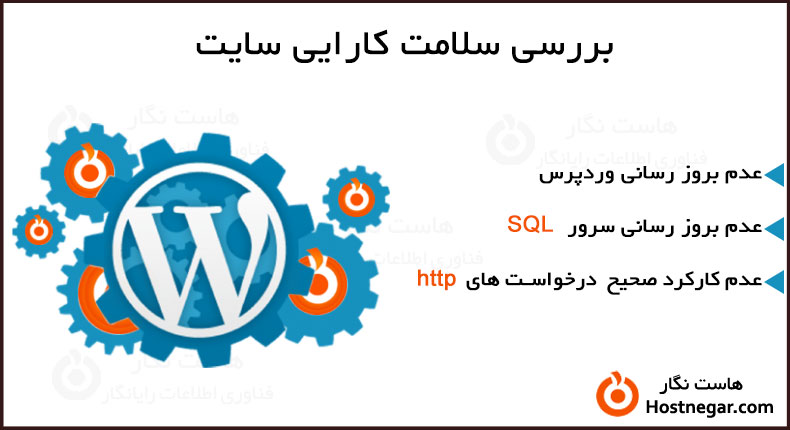
1. عدم بروز رسانی سرور SQL
سرور SQL محتوا و تنظیمات سایت شما را ذخیره میکند بنابراین باید بروز باشد تا با خطا مواجه نشوید.
2. عدم کارکرد صحیح درخواست های http
هنگامی که درخواست های http به درستی کار نکنند احتمال عدم کارکرد صحیح افزونه ها با پوسته ها وجود داد.
3. عدم استفاده از ماژول های پیشنهادی وردپرس
ماژول ها عملکرد وبسایت شما را بهبود میبخشند بنابراین درصورت فعال نبود ماژول های اصلی و یا پیشنهادی وردپرس , شما با خطا مواجه خواهید شد.
4. معتبر نبودن منطقه زمانی پیشفرض PHP
در زمان بارگذاری اولیه وردپرس منطقه زمانی پیشفرض php تعیین میشود درصورت معتبر نبودن این منطقه زمانی شما با خطا مواجه خواهید شد.
تغییر Timezone سایت بوسیله php.ini
5. عدم اجرا رویداد های زمانبندی شده
رویداد های زمانبندی شده جهت بروز رسانی معین وردپرس و بخش های آن تعبیه شده است. درصورتی که این بروز رسانی ها انجام نشوند در بخش سلامت سایت خطای مربوط به آن را مشاهده خواهید کرد.
6. عدم دسترسی به REST API
قابلیت REST API در واقع پلی برای ارتباط وردپرس با سرور است بنابراین در صورت در دسترس نبودن آن , سایت شما با اختلال مواجه خواهد شد.
آموزش رفع مشکل REST API در وردپرس
7. عدم بروز رسانی وردپرس
جهت دریافت بهترین کارایی , وردپرس شما باید به بروز ترین نسخه آن آپدیت شده باشد. درصورتی که از نسخه قدیمی استفاده میکنید , نسبت به بروز رسانی آن اقدام نمایید.
آموزش بروز رسانی وردپرس به دو روش دستی و خودکار
8. عدم بروز رسانی PHP
برای عدم مواجه با خطا در سلامت سایت و بهبود کارایی سایت خود باید php را به تازه ترین نسخه بروز رسانی کنید.
آموزش تغییر ورژن PHP در Cpanel
9. عدم پشتیبانی از UTF8MB4
درصورت عدم پشتیبانی وردپرس شما از این برنامه , ذخیره سازی دیتابیس وردپرس دچار مشکل خواهد شد و پشتیبانی از زبان های دیگر را نخواهید داشت.
10. عدم امکان اجرای requests
اجرای رویداد های برنامه ریزی شده و برخی اتفاقات پایه ای وردپرس به اجرای درخواست های requests بستگی دارد. به همین جهت درصورت ایجاد مشکل در این بخش , سلامت سایت به شما خطایی در این رابطه نمایش خواهد داد.
بررسی سلامت امنیت سایت
یکی دیگر از عوامل موثر بر سلامت سایت امنیت آن است و علاوه بر آن امنیت بیشتر سایت موجب اعتماد بیشتر کاربران به سایت نیز میشود. اکنون موارد امنیتی را که بر سلامت سایت تاثیر دارند را برای شما نام برده و توضیحاتی خواهیم داد:

1. عدم استفاده از https
استفاده از رابط https یکی از مهم ترین اقدامات جهت افزایش امنیت سایت است. به همین جهت بهتر است آن را فعال کنید.
2. عدم وجود رابط امن بین سایت شما و دیگر سرویس ها
سایت شما باید در هنگام ارتباط با دیگر سرویس ها مانند فروش در سایت های فروشگاهی , امنیت لازم را داشته باشد. در غیر این صورت با خطا مواجه میشوید.
3. عدم برقراری ارتباط با سایت وردپرس
سایت شما جهت دریافت نسخه های جدید وردپرس و بطور کلی نصب و آپدیت بخش های مختلف وردپرس نیازدارد با wordpress.org ارتباط برقرار کند. درصورت عدم برقراری این ارتباط , در سلامت سایت با خطا مواجه خواهید شد.
4. وجود پوسته های غیرفعال
پوسته ها غیرفعال که مورد استفاده قرار نمیگیرند را حذف کنید تا خطای وجود آنها را دریافت نکنید.
5. وجود افزونه های غیرفعال
سلامت سایت به شما میگوید افزونه های غیرفعال که نیازی به آنها ندارید را حذف کنید زیرا در صورت وجود باگ در این افزونه ها , خطر حمله به سایت شما افزایش میابد.
6. عدم بروز رسانی های پس زمینه ای
بروز رسانی پس زمینه ای را فعال کنید تا مطمعن باشید بروز رسانی های خودکار امنیتی انجام میشوند و با مشکلات امنیتی مواجه نخواهید شد.
7. تنظیم کردن سایت جهت خروج اطلاعات اشکال زدایی
حالت اشکال زدایی را فقط در زمانی که نیاز به آن دارید فعال نگهدارید زیرا این اطلاعات بسیار حساس و مهم اند و درصورت دسترسی شخصی به آن امکان به خطر افتادن سایت شما بسیار است.
امیدواریم آموزش کار با سلامت سایت در وردپرس برای شما مفید بوده باشد
آموزش های مرتبط:
آموزش فعال کردن نمایش خطا در وردپرس
آموزش غیر فعال کردن افزونه در وردپرس
آموزش نصب یا تعویض قالب در وردپرس
آموزش رفع مشکل علامت هشدار زرد رنگ گواهینامه SSL
آموزش ریدایرکت HTTP به HTTPS به صورت خودکار در Cpanel
آموزش تغییر ورژن PHP در بخش ntPHPSelector سی پنل



